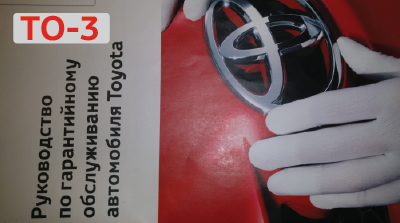- Главная /
- Диагностика /
- Драйвера для сканера Nissan3line
Драйвера Nissan 3 Line для диагностики Toyota Corolla e180
Для работы диагностического сканера Nissan 3 Line перед установкой программы, сначала необходимо установить драйвера. Почему именно Nissan 3 LIne? да потому что считаю это самый оптимальный вариант для самостоятельной диагностики своего автомобиля, в частности Тойоты Короллы 2015, про выбор сканера для toyota.
Драйвера необходимо скачать с сайта разработчика прибора. Для этого идём на сайт http://vdiag.net/ заходим во вкладку Адаптеры, находим там Nissan 3 Line и жмём ДРАЙВЕРА. В конце страницы находим скачать, предварительно выбираем в поле необходимую версию, я советую выбирать самую последнюю.
Скачиваем, распаковываем в любую папку на компьютере, пароль для распаковки: TECU

Первым делом подключаем сканер через юсб разъём к компьютеру!
Заходим в диспетчер устройств, (на рабочем столе на ярлык мой компьютер правой кнопкой мыши вызываем контекстное меню)
В диспетчере в другие устройства, находим надпись: NISSAN3LINE --> правой кнопкой мыши вызываем контекстное меню и выбираем: обновить драйвера. Далее в диалоговом окне выбираем: установка из указанного места. как изображено на фото:
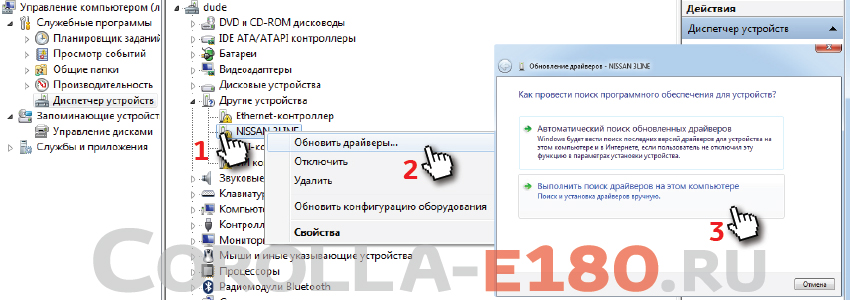
В появившемся окне выбираем путь к папке в которую распаковали драйвера. И выбираем папку с последней версией драйверов, в моём случае это 2.12.28 и жмём ОК и далее, как на фото ниже:
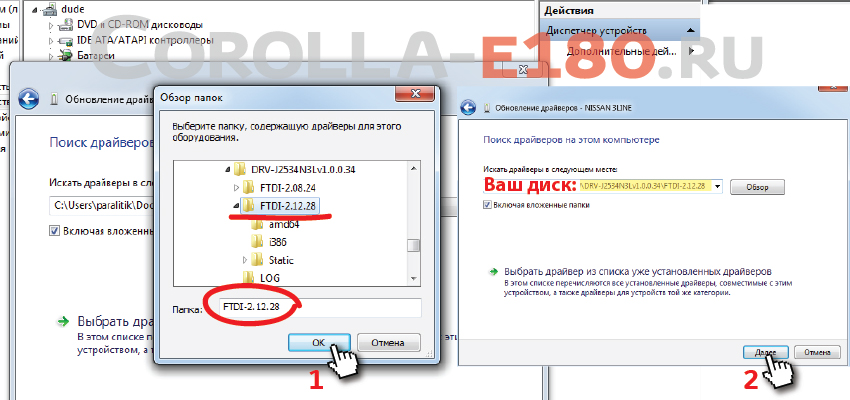
Начнётся установка, по завершению которой появится окно:
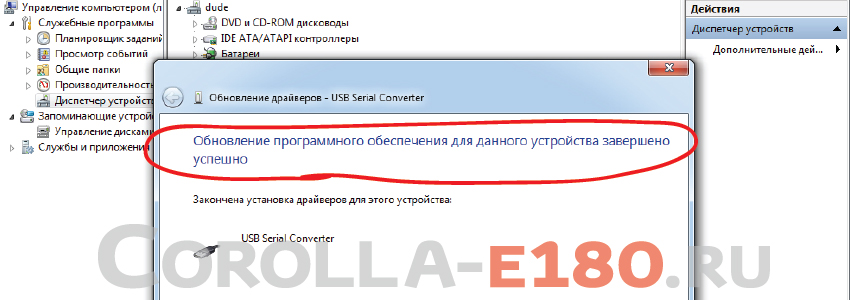
Установка драйверов
Опять идём в диспетчер устройств, и выбираем: USB Serial Port
Правой кнопкой мыши вызываем меню и жмём обновить драйвера.
Далее в появившемся окне: продолжить установку! И в следующих окнах подтверждаем ОК и Далее, путь до папки будет уже указан автоматически:
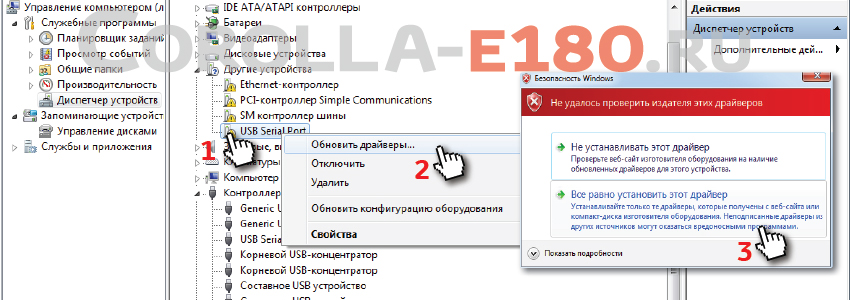
Также начнётся установка, и после удачной установки появится диалоговое окно, как на фото ниже:
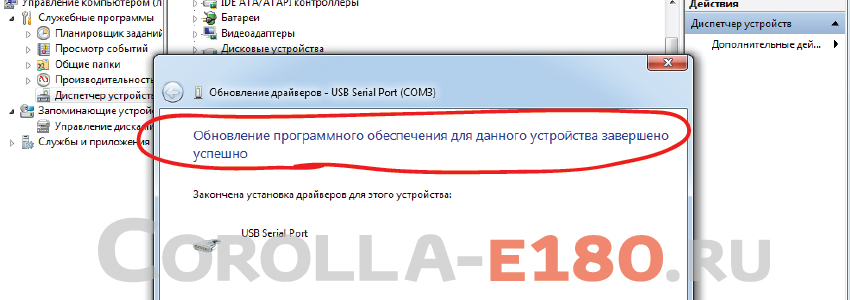
Драйвера установлены! Теперь пропишем их к порту COM.
Для этого заходим в папку с драйверами, которую скачали на свой компьютер.
Находим в ней файл: j2534N3L.exe - запускаем файл с правами администратора, через правую кнопку мыши.
В появившемся диалоговом окне смотрим, чтобы были прописаны серийный номер сканера и версия прошивки, а также номер порта к которому подключен сканер в моём случае COM3, как на фото ниже:
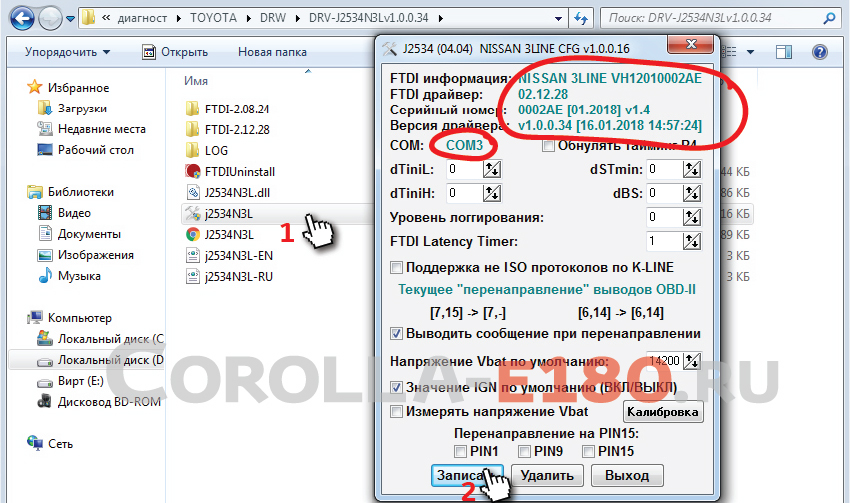
И жмём кнопку: запись.
На этом всё, установка готова!
Рейтинг статьи: 
Просмотров: 12928
Опубликованна : 2018-02-08
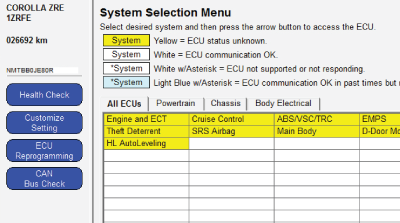
Диагностика
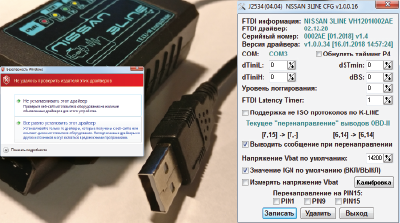
Диагностика

Диагностика
Написать комментарий
Комментарии